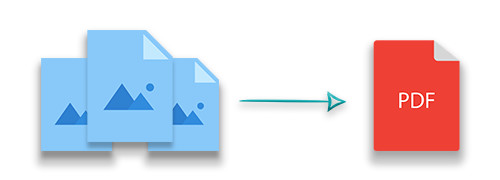
PDF, belgeleri paylaşmak ve yazdırmak için yaygın olarak kullanılan bir biçimdir. Genellikle dosyaları başkalarına göndermeden önce PDF biçimine dönüştürmeyi tercih edersiniz. Bazı durumlarda, PNG ve JPG gibi görüntülerin de PDF belgelerine dönüştürülmesi gerekir. Bu nedenle, bu makalede, Java’da bir görüntüyü PDF formatına nasıl dönüştüreceğinizi öğreneceksiniz. Ayrıca birden fazla görüntünün programlı olarak bir PDF’ye dönüştürülmesini göstereceğiz.
- Java Image’den PDF’e Dönüştürücü API’sı
- Bir Görüntüyü Java’da PDF’ye Dönüştürme
- Java’da Birden Çok Görüntüyü PDF’ye Dönüştürün
Java Image to PDF Converter API - Ücretsiz İndirme
Aspose.PDF for Java, PDF dosyaları oluşturmak, değiştirmek ve işlemek için kullanabileceğiniz bir PDF işleme API’sidir. Ayrıca, yüksek kaliteli dönüştürücüsü, PDF ve diğer belgeleri sorunsuz bir şekilde dönüştürmenize olanak tanır. API’yi indirebilir veya aşağıdaki Maven yapılandırmalarını kullanarak yükleyebilirsiniz.
havuz
<repository>
<id>AsposeJavaAPI</id>
<name>Aspose Java API</name>
<url>https://releases.aspose.com/java/repo/</url>
</repository>
Bağımlılık
<dependency>
<groupId>com.aspose</groupId>
<artifactId>aspose-pdf</artifactId>
<version>22.9</version>
</dependency>
Bir Görüntüyü Java’da PDF’ye Dönüştürme
Bu bölümde, bir görüntüyü Java’da bir PDF dosyasına nasıl dönüştüreceğimizi göreceğiz. Bu, her görüntüyü ayrı bir PDF dosyasına dönüştürmeniz gerektiğinde yararlı olabilir. Aşağıda bu işlemi gerçekleştirmek için adımlar verilmiştir.
- Document sınıfının bir örneğini oluşturun.
- Document.getPages().add() yöntemini kullanarak PDF belgesine yeni bir Sayfa ekleyin ve sayfanın kenar boşluklarını ayarlayın.
- Görüntü dosyasını bir FileInputStream nesnesine yükleyin.
- Page.getParagraphs().add(Image) yöntemini kullanarak sayfaya yeni bir Image ekleyin.
- Image.setImageStream() yöntemini kullanarak görüntünün akışını ayarlayın.
- Son olarak, Document.save(String) yöntemini kullanarak PDF belgesini kaydedin.
Aşağıdaki kod örneği, bir PNG görüntüsünün Java’da bir PDF’ye nasıl dönüştürüleceğini gösterir.
// Yeni bir belge oluştur
Document doc = new Document();
// Görüntü dosyasının yolu
String imageFile = "aspose.png";
// Belge koleksiyonuna sayfa ekleme
Page page = doc.getPages().add();
// Görüntüyü akışa yükle
java.io.FileInputStream imageStream = new java.io.FileInputStream(new java.io.File("1.jpeg"));
// Kenar boşluklarını görüntünün sığacağı şekilde ayarlayın, vb.
page.getPageInfo().getMargin().setBottom(0);
page.getPageInfo().getMargin().setTop(0);
page.getPageInfo().getMargin().setLeft(0);
page.getPageInfo().getMargin().setRight(0);
page.setCropBox(new com.aspose.pdf.Rectangle(0, 0, 400, 400));
// Bir görüntü nesnesi oluşturun
Image image1 = new Image();
// Görüntüyü bölümün paragraflar koleksiyonuna ekleyin
page.getParagraphs().add(image1);
// Görüntü dosyası akışını ayarla
image1.setImageStream(imageStream);
// Ortaya çıkan PDF dosyasını kaydet
doc.save("image-to-pdf.pdf");
Java’da Birden Çok Görüntüyü PDF’ye Dönüştürün
Java’da birden çok görüntüyü tek bir PDF dosyasına dönüştürme adımları aşağıda verilmiştir.
- Document sınıfının bir örneğini oluşturun.
- Klasörden görüntü dosyalarının listesini alın ve her görüntü için aşağıdakileri yapın:
- Document.getPages().add() yöntemini kullanarak PDF belgesine yeni bir Sayfa ekleyin ve sayfanın kenar boşluklarını ayarlayın.
- Görüntü dosyasını bir FileInputStream nesnesine yükleyin.
- Page.getParagraphs().add(Image) yöntemini kullanarak sayfaya yeni bir Image ekleyin.
- Image.setImageStream() yöntemini kullanarak görüntünün akışını ayarlayın.
- Son olarak, Document.save(String) yöntemini kullanarak PDF belgesini kaydedin.
Aşağıdaki kod örneği, birden çok görüntünün Java’da tek bir PDF’ye dönüştürülmesini gösterir.
// Yeni bir belge oluştur
Document doc = new Document();
// Resim dizini
File imageDir = new File("D:\\images\\");
for(File image: imageDir.listFiles()) {
// Belge koleksiyonuna sayfa ekleme
Page page = doc.getPages().add();
// Görüntüyü akışa yükle
java.io.FileInputStream imageStream = new java.io.FileInputStream(new java.io.File(image.getPath()));
// Kenar boşluklarını görüntünün sığacağı şekilde ayarlayın, vb.
page.getPageInfo().getMargin().setBottom(0);
page.getPageInfo().getMargin().setTop(0);
page.getPageInfo().getMargin().setLeft(0);
page.getPageInfo().getMargin().setRight(0);
page.setCropBox(new com.aspose.pdf.Rectangle(0, 0, 400, 400));
// Bir görüntü nesnesi oluşturun
Image image1 = new Image();
// Görüntüyü bölümün paragraflar koleksiyonuna ekleyin
page.getParagraphs().add(image1);
// Görüntü dosyası akışını ayarla
image1.setImageStream(imageStream);
}
// Ortaya çıkan PDF dosyasını kaydet
doc.save("images-to-pdf.pdf");
Image to PDF Java Converter - Ücretsiz Lisans Alın
Ücretsiz bir geçici lisans alarak değerlendirme sınırlamaları olmaksızın görüntüleri PDF’ye dönüştürebilirsiniz.
Java PDF API’si - Daha Fazlasını Okuyun
documentation kullanarak Java için Aspose.PDF hakkında daha fazlasını keşfedebilirsiniz. Herhangi bir sorunuz olursa forumumuz aracılığıyla bize bildirmekten çekinmeyin.
Çözüm
Bu makalede, Java’da bir görüntüyü PDF formatına nasıl dönüştüreceğinizi öğrendiniz. Ayrıca, birden çok görüntüyü programlı olarak tek bir PDF’ye nasıl dönüştüreceğinizi gördünüz. Böylece, uygulamanızda her türlü görüntüden PDF’ye dönüştürmeyi kolayca gerçekleştirebilirsiniz.